چگونه فایل APK را باز کنیم؟

اگر شما هم جزو کسانی هستید که از تلفنهای همراه هوشمند استفاده میکنید حتما نام فایل APK را شنیدهاید. فایلهای APK به گونهای ساخته شدهاند که در پلتفرمهای اندروید و البته شبیه سازهای آن اجرا میشوند. در ادامه مقاله قصد داریم به طور کامل انواع روشهای باز و مشاده کردن این فایل را بررسی کنیم. اما در ابتدا کمی بیشتر با ساختار این فرمت آشنا میشویم.
فایل APK چیست؟
یک فایل APK یک بسته نرمافزاری طراحی شده مخصوص Android است. شاید خیلی از ما ندانیم که Android توسط چه شرکتی به وجود آمده است. Android در حقیقت یک سیستم عامل طراحی شده توسط گوگل برای تلفنهای هوشمند میباشد که در اکثرا شرکتهای بزرگ تلفن سازی از آن استفاده میکنند.( به همین خاطر که برنامههای وابسته به Google مثل Hangout,Gmail, Google map و … به طور پیش فرض در همه تلفنهای اندرویدی نصب هستند.)
فایل APK به گونهای طراحی شده که فقط بر روی سیستم عاملی اجرا بشود که از اندروید گوگل پشتیبانی میکند. پس در نتیجه انتظار نداشته باشید که برنامههای یک گوشه اندرویدی بر روی تلفنهای آیفون و پلتفرم ios اجرا بشود. فایل APK در حقیقت بستهای میباشد که تمامی اطلاعات، کد، منبع و خلاصه هر چیزی که برنامه برای نصب و اجرا شدن به آن نیاز داره، همه و همه در این فایل APK باید قرار بگیره. البته برخی از بازیها و برنامههای حجیم نیاز به Data دارند که برای آشنا بیشتر به فایلهای Apk توصیه میکنم این مقاله رو مطالعه کنید.(فایل APK چیست؟)
چگونه محتوا فایل APK را مشاهده کنیم؟
همان طور که گفتیم فایل APK یک بسته میباشد که کدهای مختلف، منابع، لایسنس و … شامل میشود. از این موضوع میشود تقریبا این نتیجه رو گرفت که فایل APK صرفا نقش یک مکان برای جمع و جور کردن فایلهای و اجرا آنها رو بر عهده داره. در نتیجه این گونه به نظر میرسد که فایل APK نوعی فایل فشرده یا همان ZIP هست. فایل APK کاملا از نظر ساختاری شبیه به JAR (بایگانی جاوا) هستند که هر دو بر اساس فرمت ZIP میباشند.
نتیجه بسیار جالب این است شما با برنامههای نظیر WinRAR میتواند به محتوا هر فایل APK دسترسی داشته باشید. برای مثال میخواهیم به محتوا APK یک بازی شطرنج مخصوص اندروید دسترسی داشته باشیم. این فایل در حالت طبیعی در ویندوز قابل اجرا نیست و به شکل زیر است:
حالا برای این که به محتوای آن دسترسی داشته باشیم فقط کافی است در انتها نام آن عبارت .zip را وارد کنید. برای این کار بر روی این فایل کلیک راست کنید و Rename را بزنید. در این مرحله ممکن است با اخطار Rename مواجه شدید که در این صورت بر روی yes کلیک کنید. (در حقیقت این اخطار به شما میگوید که با انجام این کار فرمت فایل عوض خواهد شد و این دقیقا چیزی هست که ما در این آموزش میخواهیم)
در اینجا لازم است که برنامه WinRAR یا نرمافزارهای مشابه بر روی سیستم شما نصب شده باشد. سپس بر روی فایلی جدید که ایجاد شده است کلیک کنید تا باز شود. در اینجا شما میتوانید به تمامی فایلهای که در یک بسته APK موجود میباشد دسترسی داشته باشید. البته یک سری برنامههای مخصوص این کار نیز وجود دارد ولی ساده ترین راه برای مشاهده محتوا یک فایل APK همین روش است.
چگونه فایل APK را بر روی شبیه ساز اجرا کنیم؟
اگر به هر دلیلی قادر نیستید فایل APK را بر روی اندروید اجرا کنید میتوانید آن را در ویندوز اجرا کنید. شاید کمی عجیب برسد اما چگونه ممکن است فایل مخصوص تلفن اندرویدی گوگل بر روی ویندوز مایکروسافت یا حتی مک و … اجرا شود. در اینجا برنامه های شبیه ساز ما را یاری خواهند کرد. برای اجرا فایل APK در ویندوز شبیهسازهای مختلفی مثل bluestacks,NoxPlayer,MEum,Tencent و … وجود دارد که هرکدام مضایا و معایبی متفاوتی دارند.
یکی از بهترین شبیه سازیهای اندروید در کامیپوتر بلواستکس (BlueStacks) میباشد. یکی از سادهترین راه ها برای اجرا فایلهای APK در ویندوز استفاده از همین برنامه است. برای اجرا فایل APK در بلواستکس دو روش وجود دارد که در ادامه به بررسی هر دو راه میپردازیم.
روش اول (نصب دستی APK)
برای دانلود این برنامه روشهای مختلفی وجود دارد ولی ما توصیه میکنیم همیشه برنامه را از سایت شرکت سازنده دانلود کنید تا هم به آخرین نسخه دسترسی داشته باشید و هم از هرگونه خطر ویروس و تروجان و … در امان باشید. از این جهت ابتدا به سایت شرکت سازنده به آدرس bluestacks.com مراجعه کنید. در صفحه اصلی بر روی کادر سبز رنگ Download BlueStacks کلیک کنید. فایل نصبی برنامه شروع به دانلود میشود. سپس مانند سایر برنامههای ویندوز آن را نصب کنید.
پس از پایان نصب برنامه اگر از قبل هیچ گونه شبیه سازی بر روی سیستم خود نصب نکرده باشید تمامی فایلهای که پسوند .apk دارند به صورت خودکار با بلواستکس باز میشود. اگر به هر دلیل این اتفاق پیش نیامد بر روی فایل APK کلیک راست کنید و سپس گزینه Open With … را بزنید. در صفحه جدید به آدرس X:\Program Files (x86)\BlueStacks ( X بیانگر نام درایوی است که شما ویندوز را در آن نصب کردید) بروید و برنامه بلواستکس را برای اجرا این دسته از فایلها انتخاب کنید.
از این پس اگر دوبار بر روی فایلهای APK کلیک کنید، در بلواستکس شروع به نصب خودکار میشوند و میتوانید آنها را اجرا کنید.
روش دوم (دانلود از گوگل پلی)
همان طور که تا اینجا فهمدیم بلواستکس یک شبیه ساز اندروید است در نتیجه از فروشگاههای اندرویدی نظیر گوگل پلی پشتیبانی میکند. وقتی نصب بلواستکس تمام شد وارد برنامه شوید. در صفحه اصلی باید Google Play را مشاهده کنید (اگر آیکون برنامه را مشاهده نمیکنید کلید F9 را فشار دهید)
پس از وارد شدن تنظیمات مربوط به حساب گوگل و … را انجام دهید. حالا برنامه مورد نظر را در گوگل پلی جستوجو کنید و در نهایت با استفاده از گزینه Install برنامه شروع به دانلود میشود و به صورت خودکار بر روی بلواستکس نصب میشود.
امیدوارم این آموزش نیز برای شما مفید بوده باشد. اگر دربارهی این آموزش پرسش یا هرگونه مشکلی داشتید از بخش نظرات برای ما ارسال کنید تا پاسخگوی مشکلات شما در این زمینه باشیم.

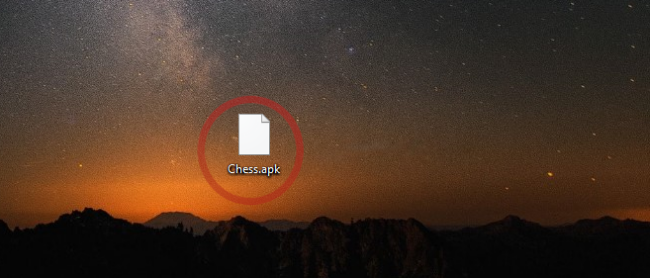
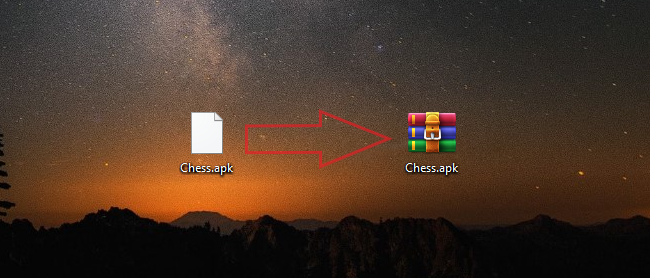
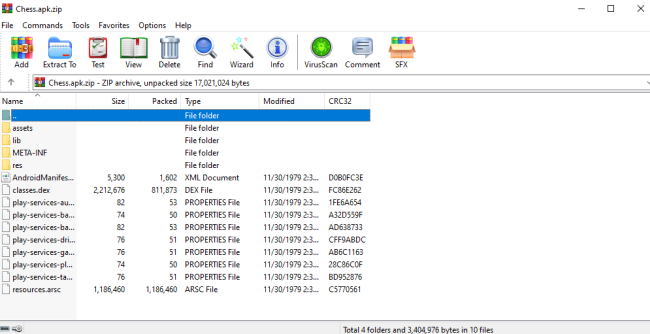
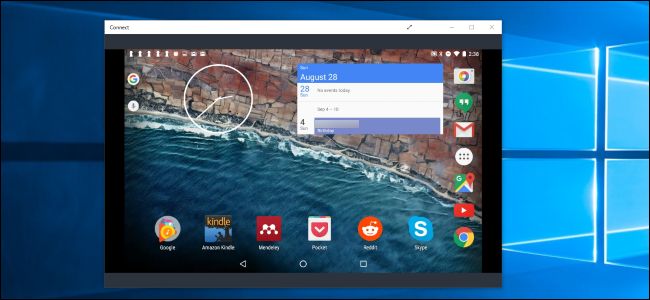
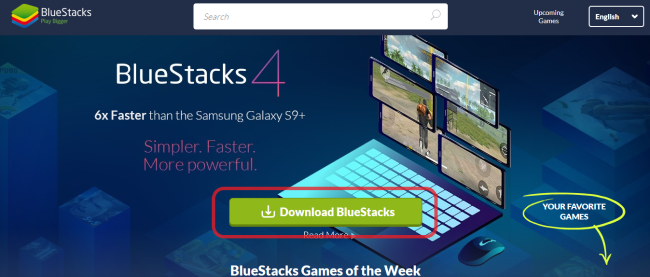
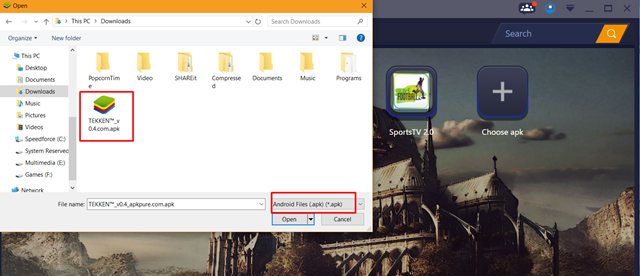
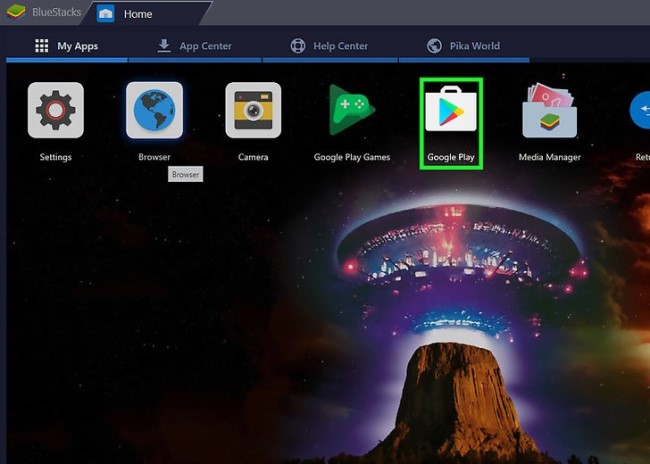

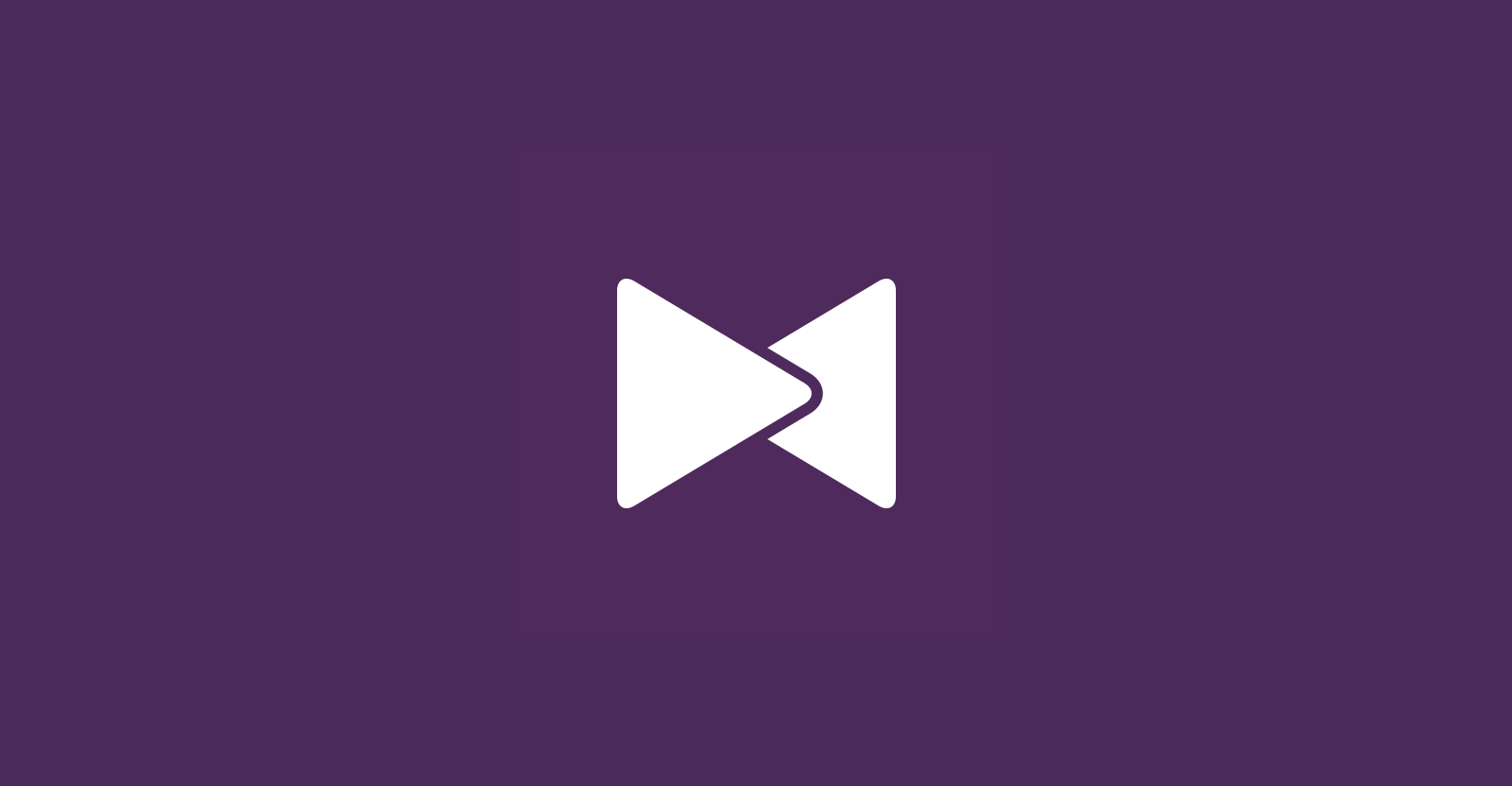
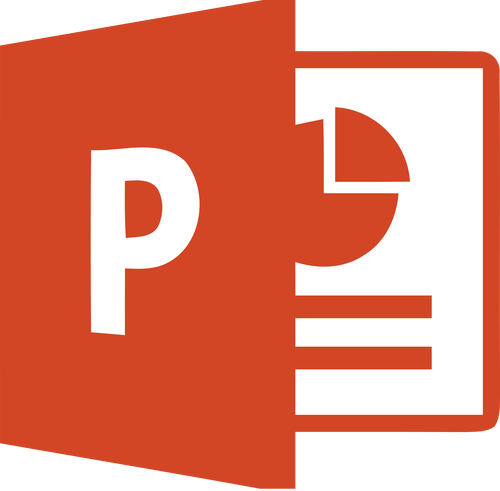

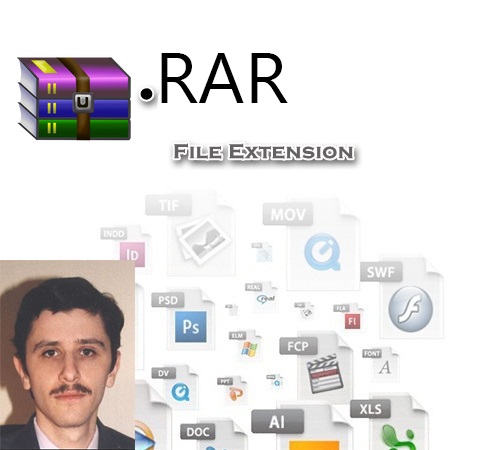
سلام خسته نباشید من برنامه بلواستکس را نصب کردم اما بالا میاد و همه چیزش دقیق شبیه به همینیه که گفتید ولی برنامه را دانلود میکنم و نصب میکنم وقتی بازش میکنم لود میشه و یه صفحه خالی باز میشه یا گوگل پلی را باز میکنم یا همینطور میشه یا میپره بعد از یه مقدار لدد کردن به صفحه اول برنامه واسه چیه لطفا کمک کنید تا بتونم حل کنم.ممنون
سلام، لطفا مشخصات سیستم خود را اعلام کنید
سلام من یک برنامه ایی رو میخوام تغییرش بدم و Apk Editor pro رو نصب کردم و حالا نمیدونم کل کد هارو نشون میده یا نه ،
آیا کل کد هارو نشون میده جناب اقای پوریا گودرزی ؟؟
اگر نشون میده من یک متن رو هرچی گشتم نتونستم پیدا کنم ،
سلام سهیل جان،
دو حالت اتفاق میافته:
۱- این برنامه که میخواهید تغییرش بدید متعلق به خودتون هست و توسط خودتون برنامه نویسی شده. اگر چنین باشه که قطعا به تمام کدها دسترسی ندارید.
۲- برنامه شرکت و شخص دیگری می خواهید تغییرش بدید که این دیگه بستگی به سازنده برنامه داره که چقدر مسائل امنیتی و کپی رایت براش مهم هست و آیا اجازه دسترسی به تمام منابع را برای شما فراهم میکند یا خیر.
موفق باشید
سلام
من می خوام یه برنامه که زبانش اینگلیسی رو ترجمه کنم
و اسم که تو صفحه اصلس میاد رو عوض کنم
باید چه کنم؟
سلام، این مبحث تخصصی هست و از عهده دانش بنده خارج است. موفق باشید
خیلی کامل و خوبی آموزش دادید ممنونم
سلام من برنامه BlueStacks 5 رو نصب کردم حتی برنامه ای که میخواستم رو هم نصب کردم . فقط اون برنامه توی شبیه سازBlueStacks 5 فقط باز میشه . فقط توی شبیه ساز میتونم از برنامه استفاده کنم . میشه بگید من چیکار کنم که بتونم توی لپ تاپ استفاده کنم
سلام وقت بخیر
منظور شما را متاسفانه متوجه نشدم، شما از برنامه های اندروید فقط در محیط بلواستکس میتوانید استفاده کنید.
سلام
ببخشید من برنامهBlueStacks4 رو دانلود کردم
مراحل نصب هم خوب پیش میره
اما اسلاید آخر ک باید تا ۱۰۰ پر بشه ارور میده
و گزینه Exitمیاد و بالاش یه ×
هر کدوم رو میزنم کلا برنامه بسته میشه
ویندوز کامپیوترم ۷ هستش
ممنون میشم سریع جواب بدین
🙏🙏
سلام برای من هم دوبار تا ۱۰۰% دانلود شد اما ارور اینترنت داد اما من کانکشنم درست هست ممنون میشم راهنماییم کنید